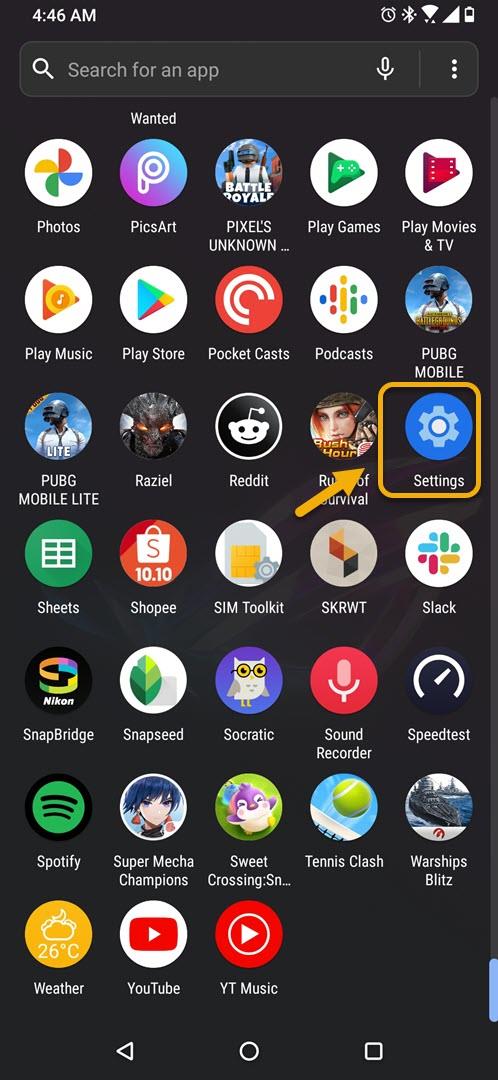Eine Möglichkeit, die Akkulaufzeit zu verlängern, besteht darin, Ihr ROG-Telefon 3 daran zu hindern, nach einem 5G-Netzwerk zu suchen. Dies ist nützlich, wenn Sie sich in einem Gebiet befinden, in dem noch keine 5G-Abdeckung vorhanden ist. Sie können dies im Abschnitt „Mobilfunknetz“ Ihrer Geräteeinstellungen tun.
Das Asus ROG Phone 3 ist eines der besten, wenn nicht sogar das beste Android-Gaming-Handy, das derzeit auf dem Markt erhältlich ist. Dieses Spielgerät wurde erstmals im vergangenen Juli veröffentlicht und verfügt über ein beeindruckendes Datenblatt. Unter der Haube befinden sich der Snapdragon 865+ Chip, 16 GB RAM, 512 GB Speicher, ein AMOLED-Display mit einer Bildwiederholfrequenz von 144 Hz und ein 6000-mAh-Akku, um nur einige zu nennen.
Schalten Sie das 5G-Netzwerk in Asus ROG Phone aus
Wenn Sie Ihr Telefon zum ersten Mal einschalten, wird automatisch nach 5G-Daten gesucht, mit denen eine Verbindung hergestellt werden kann. Auf diese Weise kann Ihr Gerät eine viel schnellere Geschwindigkeit der mobilen Internetverbindung erreichen, wenn der Dienst verfügbar ist. Nicht alle Netzwerke wurden jedoch vollständig von 4G auf 5G aktualisiert. Es gibt auch bestimmte Bereiche, in denen dieser neue Verbindungsmodus nicht verfügbar ist.
Wenn Ihr Smartphone weiterhin nach dieser neuesten mobilen Datenverbindungsmethode sucht, auch wenn diese nicht verfügbar ist, wird der Akku unnötig entladen. In solchen Fällen ist es daher am besten, diese Funktion auszuschalten.
Verhindern Sie, dass Ihr Asus-Smartphone nach einem 5G-Netzwerk sucht
Folgendes müssen Sie tun, um diese Funktion zu deaktivieren.
Benötigte Zeit: 2 Minuten.
5G-Netzwerk ausschalten
- Tippen Sie auf Einstellungen.
Sie können dies tun, indem Sie vom Startbildschirm nach oben wischen und dann auf das Symbol Einstellungen tippen.
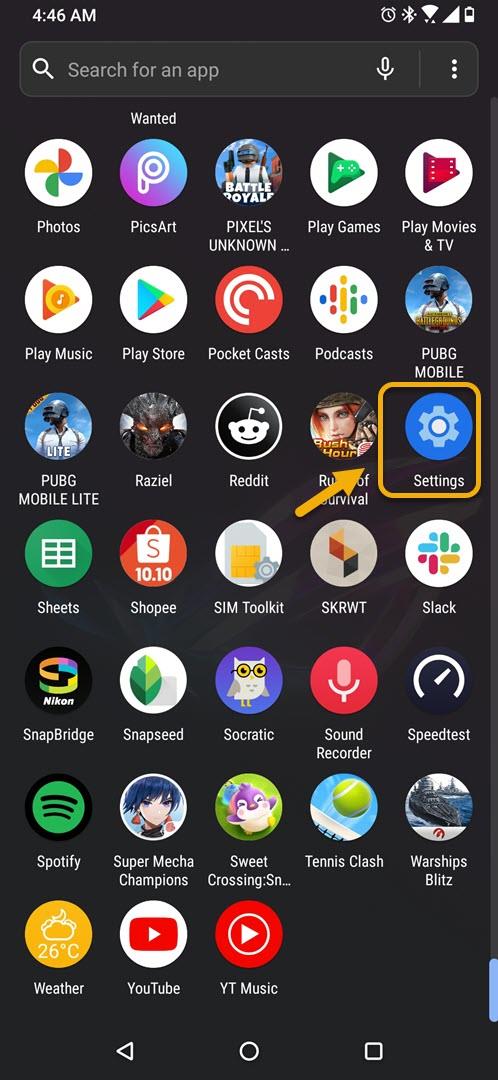
- Tippen Sie auf Netzwerk & Internet
Hier können Sie auf die WLAN-, Mobil-, Datennutzungs- und SIM-Einstellungen Ihres Telefons zugreifen.

- Tippen Sie auf Mobilfunknetz
Hier können Sie auf die Einstellungen für mobile Daten zugreifen.

- Schalten Sie den 5G-Netzwerk-Switch aus.
Dadurch wird verhindert, dass das Telefon immer nach diesem Netzwerktyp sucht.

Nachdem Sie die oben aufgeführten Schritte ausgeführt haben, können Sie Ihr ROG Phone 3 erfolgreich daran hindern, nach einem 5G-Netzwerk zu suchen.
Besuchen Sie unseren androidhow Youtube Channel für weitere Videos zur Fehlerbehebung.
Lesen Sie auch:
- So ändern Sie den Schriftstil ROG Phone 3